Ինչպե՞ս թույլատրել Excel- ում միայն որոշակի բջիջների փոփոխություններ:
Որոշ դեպքերում դուք չեք ցանկանում, որ ձեր աշխատաթերթը փոխվի, բացառությամբ Excel- ի որոշակի բջիջների, ի՞նչ կարող եք անել դրան հասնելու համար: Իրականում, այս որոշակի բջիջների ձևաչափումը `կարգավիճակն ապակողպելու համար և աշխատանքային թերթը գաղտնաբառով պաշտպանելը կարող է լուծել այս խնդիրը:
Թույլատրեք փոփոխություններ կատարել միայն որոշակի բջիջներում Excel- ի ներկառուցված հնարավորությամբ
Թույլատրեք միայն բջիջների փոփոխություններ Kutools- ի համար Excel- ի համար
Թույլատրեք փոփոխություններ կատարել միայն որոշակի բջիջներում Excel- ի ներկառուցված հնարավորությամբ
Դուք կարող եք օգտագործել Ձևաչափի բջիջների հնարավորությունը և Պաշտպանել թերթը առանձնահատկությունը ՝ Excel- ում միայն որոշակի բջիջների փոփոխություններ թույլ տալու համար:
1. Ընտրեք այն բջիջները, որոնք թույլ եք տալիս փոխել միայն աշխատանքային թերթում, աջ կտտացրեք ընտրված բջիջներին և այնուհետև կտտացրեք Ձևաչափել բջիջները աջ կտտացնելու ցանկից: Տեսեք,
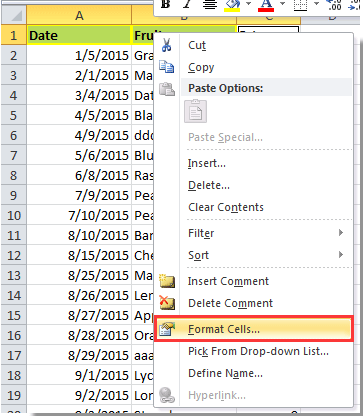
2. Մեջ Ձևաչափել բջիջները երկխոսության տուփ, անցեք Պաշտպանություն նիշք, նշեք այն կողպված տուփը, ապա կտտացրեք OK կոճակը:
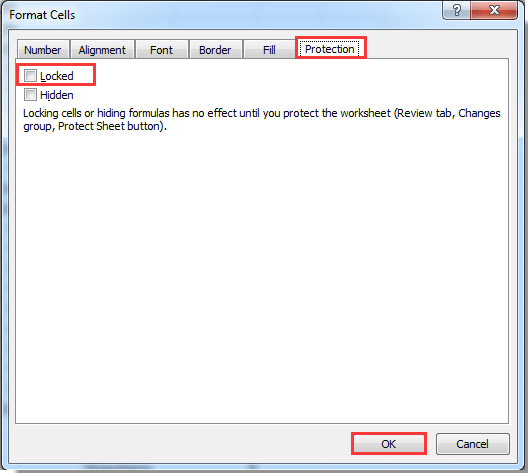
3: սեղմեք տեսություն > Պաշտպանեք Թերթիկը, Տեսեք,
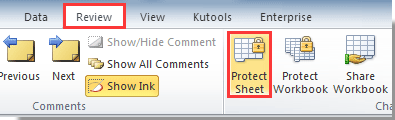
4. Մուտքագրեք ձեր գաղտնաբառը Պաշտպանեք Թերթիկը երկխոսության տուփ և հաստատեք այս գաղտնաբառը Համապատասխանել գաղտնաբառին երկխոսության վանդակում:
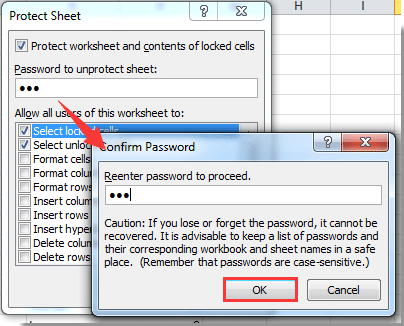
Այժմ փոփոխությունները թույլատրվում են միայն այս աշխատանքային թերթի ապակողպված բջիջներին: Եթե դուք փոխեք այլ բջիջներ, բացառությամբ ապաբլոկավորվածների, դուք կստանաք երկխոսության տուփ, ինչպես ցույց է տրված նկարում:
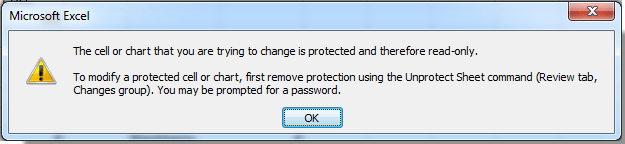
Թույլատրեք միայն բջիջների փոփոխություններ Kutools- ի համար Excel- ի համար
The Դիզայն էջանիշը Excel- ի համար նախատեսված գործիքներ հավաքում է ապակողպման բջիջները և պաշտպանիչ թերթի կոմունալ ծառայությունները: Դուք կարող եք պարզեցնել քայլերը այս երկու կոմունալ ծառայությունների միջոցով մեկ ներդիրի տակ: Խնդրում եմ, արեք հետևյալ կերպ.
Նախքան դիմելը Excel- ի համար նախատեսված գործիքներ, խնդրում եմ նախ ներբեռնեք և տեղադրեք այն.
1. Նախ, դուք պետք է հնարավորություն տաք Դիզայն ներդիրը կտտացնելով Kutools Plus > Աշխատաթերթի ձևավորում.
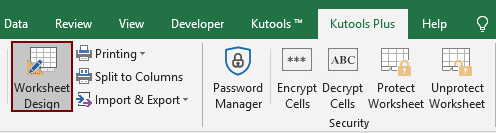
2. Ընտրեք այն բջիջները, որոնք ցանկանում եք փոփոխություններ կատարել միայն ընթացիկ աշխատաթերթում, ապա կտտացրեք Ընտրության ապակողպումը տակ Դիզայն ներդիր Տեսեք,

3. Դրանից հետո հայտնվում է երկխոսության տուփ, որը կպատմի ձեզ, թե քանի բջիջ է ապակողպվել, խնդրում ենք փակել այս երկխոսության վանդակը: Առաջ անցեք կտտացնելու համար Պաշտպանեք Թերթիկը տակ Դիզայն ներդիրում, մուտքագրեք ձեր գաղտնաբառը Պաշտպանեք Թերթիկը երկխոսության տուփում և հաստատեք այն Հաստատել գաղտնաբառը երկխոսության տուփ: Տեսեք,
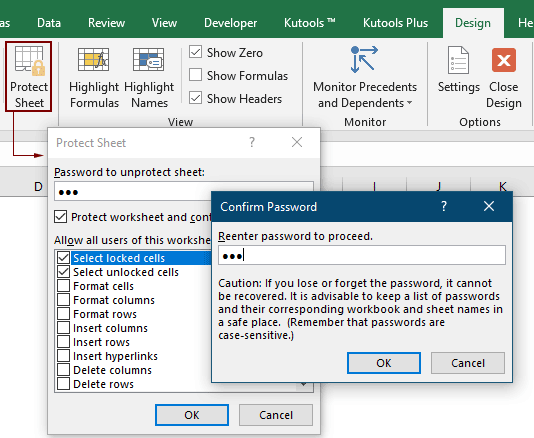
Աշխատաթերթը պաշտպանված է, և միայն ձեր ապակողպված բջիջները կարող են փոփոխվել այլ օգտվողների կողմից:
Եթե ցանկանում եք ունենալ այս օգտակար ծառայության անվճար փորձարկում (30-օրյա), խնդրում ենք կտտացնել այն ներբեռնելու համար, և այնուհետև անցեք գործողությունը կիրառելու վերը նշված քայլերին համապատասխան:
Գրասենյակի արտադրողականության լավագույն գործիքները
Լրացրեք ձեր Excel-ի հմտությունները Kutools-ի հետ Excel-ի համար և փորձեք արդյունավետությունը, ինչպես երբեք: Kutools-ը Excel-ի համար առաջարկում է ավելի քան 300 առաջադեմ առանձնահատկություններ՝ արտադրողականությունը բարձրացնելու և ժամանակ խնայելու համար: Սեղմեք այստեղ՝ Ձեզ ամենաշատ անհրաժեշտ հատկանիշը ստանալու համար...

Office Tab- ը Tabbed ինտերֆեյսը բերում է Office, և ձեր աշխատանքը շատ ավելի դյուրին դարձրեք
- Միացնել ներդիրներով խմբագրումը և ընթերցումը Word, Excel, PowerPoint- ով, Հրատարակիչ, Access, Visio և Project:
- Բացեք և ստեղծեք բազմաթիվ փաստաթղթեր նույն պատուհանի նոր ներդիրներում, այլ ոչ թե նոր պատուհաններում:
- Բարձրացնում է ձեր արտադրողականությունը 50%-ով և նվազեցնում մկնիկի հարյուրավոր սեղմումները ձեզ համար ամեն օր:

